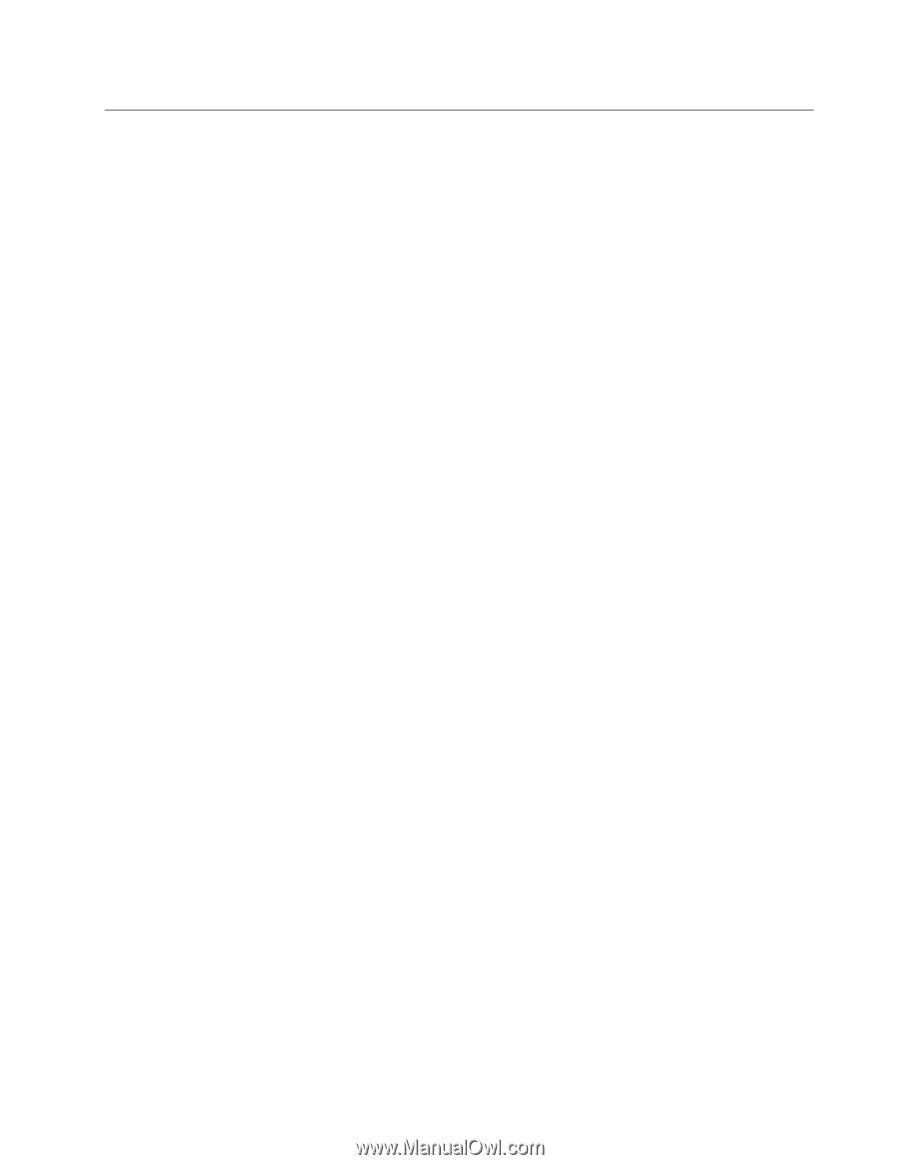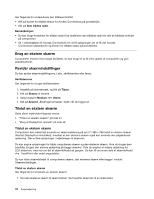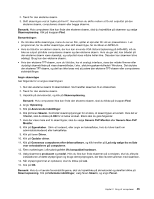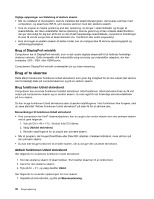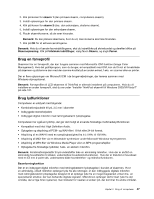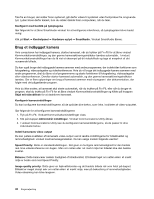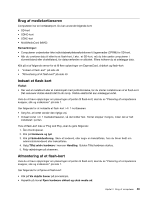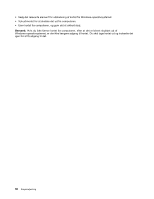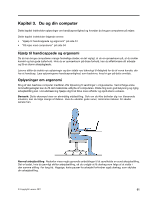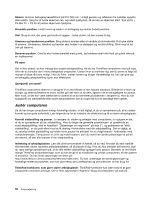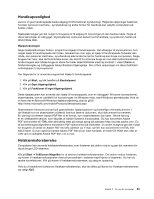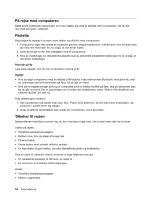Lenovo ThinkPad X1 (Danish) User Guide - Page 65
Brug af mediekortlæseren, Indsæt et flash-kort, Afmontering af et flash-kort, MultiMediaCard MMC
 |
View all Lenovo ThinkPad X1 manuals
Add to My Manuals
Save this manual to your list of manuals |
Page 65 highlights
Brug af mediekortlæseren Computeren har en kortlæserport. Du kan anvende følgende kort: • SD-kort • SDHC-kort • SDXC-kort • MultiMediaCard (MMC) Bemærkninger: • Computeren understøtter ikke indholdsbeskyttelsesfunktionen til lagermedier (CPRM) for SD-kort. • Når du overfører data til eller fra et flash-kort, f.eks. et SD-kort, må du ikke sætte computeren i slumretilstand eller dvaletilstand, før dataoverførslen er afsluttet. Ellers risikerer du at ødelægge data. Klik på et af følgende emner for at få flere oplysninger om ExpressCard, chipkort og flash-kort: • "Indsæt et flash-kort" på side 49 • "Afmontering af et flash-kort" på side 49 Indsæt et flash-kort Vigtigt: • Rør ved et metalbord eller et metalobjekt med jordforbindelse, før du starter installationen af et flash-kort. Det reducerer statisk elektricitet fra din krop. Statisk elektricitet kan ødelægge kortet. Hvis du vil have oplysninger om placeringen af porten til flash-kort, skal du se "Placering af computerens knapper, stik og indikatorer" på side 1. Gør følgende for at indsætte et flash-kort i 4 i 1-kortlæseren: • Sørg for, at kortet vender den rigtige vej. • Indsæt kortet i 4 i 1 mediekortlæseren, så det sidder fast. Kortet stopper muligvis, inden det er helt installeret i porten. Hvis et flash-kort ikke er Plug and Play, skal du gøre følgende: 1. Åbn Kontrolpanel. 2. Klik på Hardware og lyd. 3. Klik på Enhedshåndtering. Skriv et kodeord, eller angiv en bekræftelse, hvis du bliver bedt om administratorkodeord eller bekræftelse. 4. Vælg Tilføj ældre hardware i menuen Handling. Guiden Tilføj hardware startes. 5. Følg vejledningen på skærmen. Afmontering af et flash-kort Hvis du vil have oplysninger om placeringen af porten til flash-kort, skal du se "Placering af computerens knapper, stik og indikatorer" på side 1. Gør følgende for at fjerne et flash-kort: • Klik på Vis skjulte ikoner på proceslinjen. • Højreklik på ikonet Fjern hardware sikkert og skub medie ud. Kapitel 2. Brug af computeren 49